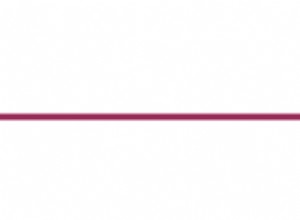الآن بعد أن أصبح كل هاتف مزودًا بكاميرا رائعة على ظهره ، لم يكن التقاط صور عالية الجودة أسهل من أي وقت مضى. وإذا كنت مثلي ، فهذا يعني أنك تلتقط صورًا لكل شيء من الحيوانات الأليفة إلى الأصدقاء. وهناك فرصة جيدة حتى أن يكون لديك صورة لما تناولته ليقضوا عطلة نهاية الأسبوع الماضي. إذن ماذا تفعل بهذه الآلاف من الصور التي لديك عندما تنفد مساحة التخزين على جهاز Mac الخاص بك؟ حسنًا ، يمكنك ضغطها.
تشرح هذه المقالة كيفية عمل ضغط الصور وتعطيك إرشادات خطوة بخطوة للقيام بذلك بنفسك.
ما هو الضغط وكيف يعمل؟
قد تتساءل عما يعنيه ضغط صورك أو لماذا تريد القيام بذلك في المقام الأول. ليس سراً أن الصور يمكن أن تصبح كبيرة في حجم الملف. واعتمادًا على ما هو عليه ، قد لا تحتاج أو ترغب في الحصول على أعلى جودة للصورة. يؤدي ضغط الصورة إلى شرائط بعض بيانات الصورة ، وبالتالي يجعل حجم الملف أصغر. في النهاية ، قم بتحرير المزيد من المساحة على جهاز الكمبيوتر الخاص بك.
هل يمكن ضغط الصور دون فقدان الجودة المرئي؟
عندما يتعلق الأمر بضغط الصور ، هناك نوعان:بدون فقدان أو فقدان. كما يوحي اسمه ، فإن الضغط بدون فقدان البيانات قادر على تقليص حجم الملف دون فقدان أي جودة. على العكس من ذلك ، عادةً ما ينتج عن الضغط مع فقد الصورة القليل من فقدان الصورة.
نصيحة:إذا كانت صورك تستهلك مساحة كبيرة قبل أن تبدأ في ضغطها ، فيمكنك تنظيف الصور المكررة والمماثلة على جهاز الكمبيوتر الخاص بك. سيفحص تطبيق مثل Gemini 2 جهاز الكمبيوتر الخاص بك ويساعدك على التخلص من هذه الصور التي لا تريدها حقًا بعد الآن.
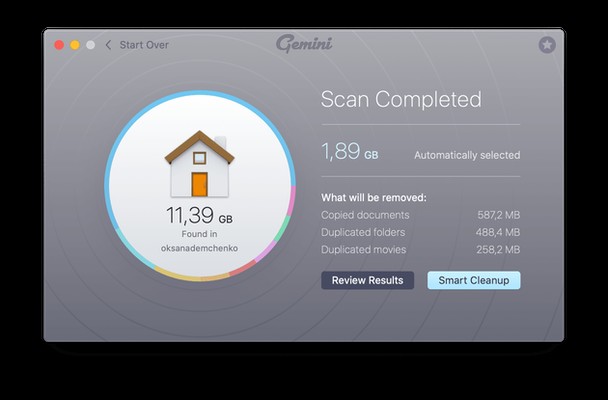
كيفية ضغط الصور باستخدام تطبيق Mac Preview
لحسن الحظ ، هناك ميزة في تطبيق macOS الافتراضي ، معاينة ، تسمح لك بضغط صورك. اتبع هذه الخطوات لمعرفة كيفية تقليل حجم الصورة على جهاز Mac باستخدام المعاينة:
- افتح تطبيق المعاينة.
- يجب أن تظهر نافذة منبثقة إذا لم يتم النقر فوق ملف> فتح.
- حدد الصورة التي تريد ضغطها.
- بعد ذلك ، انقر على أدوات> ضبط الحجم.
- اضبط العرض و / أو الارتفاع بالبكسل. سترى تقديرًا للحجم الجديد في نافذة الحجم الناتج.
- انقر فوق "موافق".
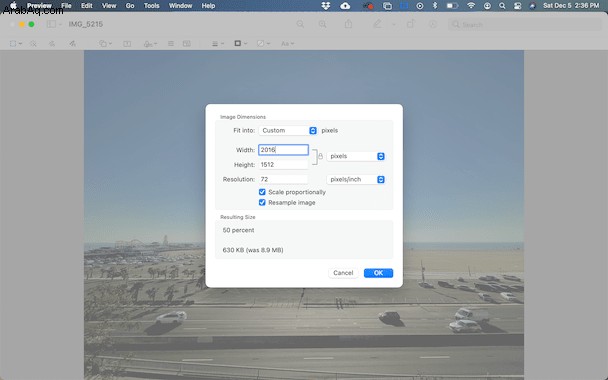
إذا بدت الصورة أصغر حجمًا ، فلا داعي للقلق ، فمن المحتمل أنها تم تصغيرها للتو. انقر فوق عرض> الحجم الفعلي ، وسيظهر أكبر مرة أخرى.
نصيحة:يمكنك أيضًا استخدام هذه الطريقة إذا كنت تريد ضغط صور متعددة في نفس الوقت. قبل الخطوة 4 ، تأكد من النقر فوق إحدى الصور المصغرة في الشريط الجانبي ، ثم اضغط على Command + A على لوحة المفاتيح لتحديد الكل. بعد ذلك ، عندما تقوم بتعديل الحجم ، فإن المعاينة ستطبقه على جميع الصور.
كيفية ضغط الصور باستخدام أدوات عبر الإنترنت
بالطبع ، إذا كانت المعاينة لا تجعل صورك صغيرة بما يكفي ، فهناك عدد قليل من أدوات ضغط الصور عبر الإنترنت. أدناه سوف تقرأ عن كيفية استخدام المراكز الثلاثة الأولى.
1. Compressor.io
الشيء الجميل في Compressor.io هو أنه يمكنك مباشرة من الخفاش اختيار ما إذا كنت تريد ضغطًا ضياعًا أو بلا خسارة. لكنك تحصل على 50 ضغطًا فقط يوميًا ، ويجب أن يكون كل ملف تقوم بتحميله أقل من 10 ميغابايت.
لم يكن استخدام Compressor.io أسهل من ذلك. ما عليك سوى اتباع هذه الخطوات لضغط صورك.
- في متصفحك ، انتقل إلى Compressor.io
- اسحب ملف صورة من جهاز الكمبيوتر وأفلته.
- بعد انتهاء الضغط ، انقر على "تنزيل".
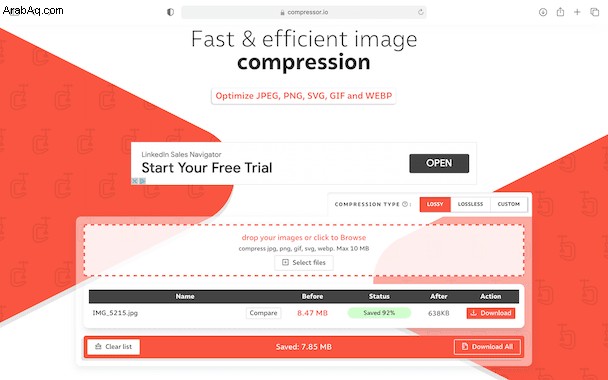
يمكنك أيضًا معرفة مقدار ضغط صورتك بالنقر فوق الزر "مقارنة".
2. TinyJPG
أداة ضغط أخرى رائعة على الإنترنت هي TinyJPG. يمكنك ضغط ما يصل إلى 20 صورة بتنسيق jpeg أو png مرة واحدة ، طالما أن حجمها جميعًا أقل من 5 ميغابايت ولا يوجد حد يومي. إذا كنت تدفع مقابل الترقية إلى الطبقة الاحترافية ، فيمكنك ضغط أي عدد تريده من الملفات في وقت واحد ، ويصل حد حجم الملف إلى 75 ميغابايت.
اتبع هذه التعليمات لمعرفة كيفية ضغط jpeg على Mac باستخدام TinyJPG:
- افتح المتصفح وانتقل إلى TinyJPG.com
- اسحب وأفلت الصورة (الصور) التي تريد ضغطها.
- سيبدأ الضغط تلقائيًا. انقر فوق "تنزيل" لحفظ ملفك الجديد.
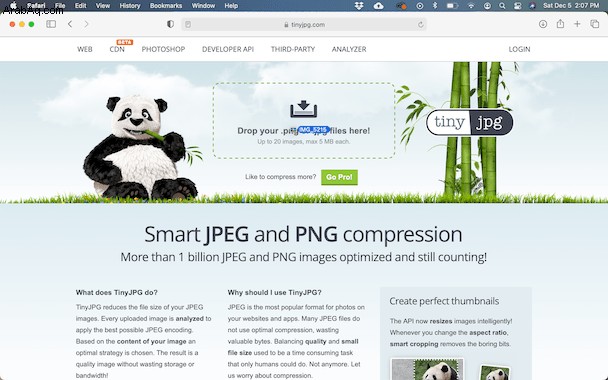
3. Optimizilla
مثل الأداتين الأخريين ، يعد Optimizilla أداة ضغط للصور عبر الإنترنت. عندما يتفوق Optimizilla على الآخرين ، لا يوجد حجم ملف أو حدود ضغط يومية. لكن لا يزال بإمكانك ضغط 20 صورة فقط في المرة الواحدة.
بعد تحميل صورتك إلى Optimizilla ، ستقوم بضغط الصورة للاحتفاظ بنسبة 90٪ من الجودة افتراضيًا. إذا قررت أنك تريد أن يكون الملف أصغر ، يمكنك ضبط الجودة حتى تحصل على التوازن المثالي بين جودة الصورة وحجم الملف.
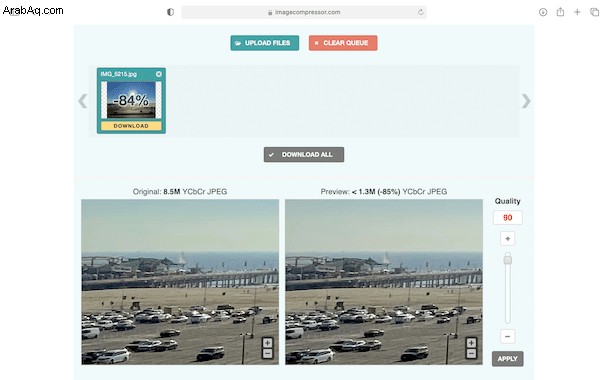
لضغط صورك باستخدام Optimizilla:
- انتقل إلى Optimizilla.com في متصفحك.
- انقر فوق تحميل الملفات وحدد صورك.
- ستتمكن من معاينة الملف المضغوط وتعديله. إذا كنت راضيًا عن ذلك ، فانقر على "تنزيل".
لا شيء يتفوق على تنظيف مكتبة الصور الخاصة بك وإزالة جميع الصور المكررة والمتشابهة ، ما عليك سوى إهدار مساحة محرك الأقراص الثابتة الثمينة. ولكن إذا لم تتمكن من حمل نفسك على حذف أي من صورك ، فإن ضغطها يعد بديلاً رائعًا لتفريغ مساحة التخزين. نأمل أن تكون هذه المقالة قد ألغت الغموض حول كيفية تقليل حجم ملف الصورة على نظام التشغيل Mac.